わたくしごとですが、先日パソコンを買い換えました。firefoxのメモリ解放の記事で使っていた化石のようなパソコンから、今時の薄型モバイルに変えました。
パソコンを変えた時いつも気になるのがウィルス対策(アンチウイルス)ソフトです。あなたも気になりませんか?気になると言いつつも、私はいつも同じソフトを使っているんですけどね。
幸いにして今までウィルス感染や乗っ取りなどが起こったことはないのですが、安全を確保しておくに越したことはありません。何も対策せずにインターネットの世界に飛び出すのは、Lv.1でバラモスと戦うぐらい無謀です。
・まずはプレインストールのMcAfeeを試用
今回買ったのはASUSのUX305UA-6200という機種なのですが、30日間のMcAfee(マカフィー)の試用ライセンスがついておりました。(UX305UAが気になる方もいらっしゃると思うので、パソコンの評価も別の記事で書こうと思います。)
自分自身McAfeeを使ったことがなかったため、30日間はこれでいいかと思い使ってみました。パソコンの性能もあるせいか、重ぇなんじゃこりゃ!という症状は特に感じませんでした。
・何か重いような・・
特に何も感じませんでした、そう、まるでゾウがアリを踏み潰すのに何も感じないように。
と馬鹿なことを言っていた矢先に、Windows10エクスプローラくるくる問題が発生しました。
これがえげつない症状で、新規フォルダを作ろうとして右クリック→フリーズ→☓ボタン三回タタタン→間違えて右クリック→フリーズ→☓ボタン三回タタタン→間違えて右クリック→∞ という無限ループに陥りました。(二回めでやめろよ。)
もしやMcAfee(だけじゃなく他のアンチウイルスソフトも同様)のリアルタイムスキャンがエクスプローラに影響してる?と思い始めたのが、ちょうどMcAfeeの試用期限が切れる二日前くらいでした。
ちなみにMcAfeeでリアルタイムで動いているタスクは以下のような状態です。CPUはほぼ使っていませんが、メモリは226.2MB使っていました。それにしても動いているプロセスが多いですね。
・試用期限が過ぎましたとさ
McAfeeの試用期限が切れるまさに当日。早く他のアンチウイルスソフトを入れないと、Lv1でゾーマと戦う倒うことになるぞと思いながらも既に入れるソフトは決まっていました。
それはAvast社の無料アンチウイルスソフトです。
前々からその動作の軽さにひかれ、Avastを好んで使用していました。そのため、今回も同じくAvastに頼ってみようとおもいました。
まずAvastがWindows10に対応しているかどうかという点が不安でしたが、Avastのサイトを見ると対応OSが「Windows10、8、7、Vista、XP SP3」に対応と書いてありましたので一安心。
そしてWindows10の文字をクリックすると、「世界で最も信頼されるアンチウイルスはWindows10に完全対応しています。」との文字がどどーんと出てきました。
ちなみにAvastのシステム要件はこちら
・メモリ256MB以上
・HDDの空き 1.5GB以上
うん、Windows10なら余裕で要件を満たしますね。
あとAvast社はMicrosoft公認のパートナーだったのですね。知らなんだ。
Microsoft とアバストの公式パートナーシップに基づいたセキュリティがあれば、お客様はほぼ無敵です。Microsoft がすべての Windows 10 マシンでアバスト アンチウイルスが動作するように支援していることから、次のことが明らかです ー 弊社の仕事は尊重されているということです。PC Magazine や PC Advisor などの業界エキスパートから高く評価されているのもそのためです。(Avast社より引用)
・McAfeeからAvastに乗り換えてみる
では実際にMcAfeeからAvastに切り替えてみましょう。アンチウイルスソフトがない時間がないように、AvastのインストールをしてからMcAfeeのアンインストールを行ないましょう。
1.Avastのインストール
(1)Avastのホームページへ行き、無料ダウンロードをクリック。右の2つは有償となります。
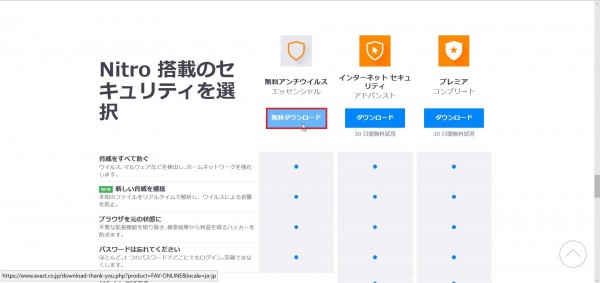
(3)セットアップ画面が開くので、左下のGoogle Chromeのインストール有無を選択して、インストールボタンをクリック。
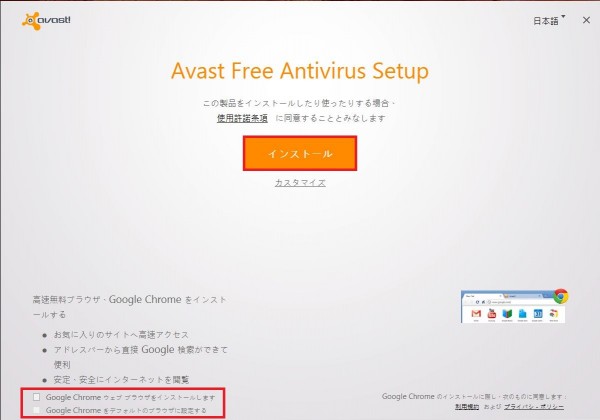
(4)インストールが実行されるので、コーヒーでも飲みながら待ちます。10分程度でインストールは終わり再起動が入ります。注意書きの通り、実行中に電源を切るという嫌がらせはやめてあげましょう。
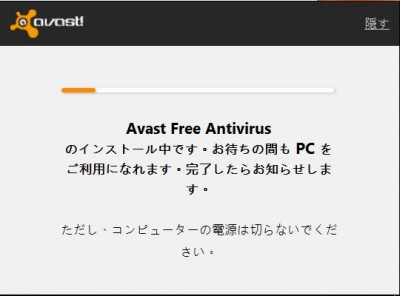
(5)再起動完了後、インストールが完了したというメッセージが表示されます。続けるをクリック。
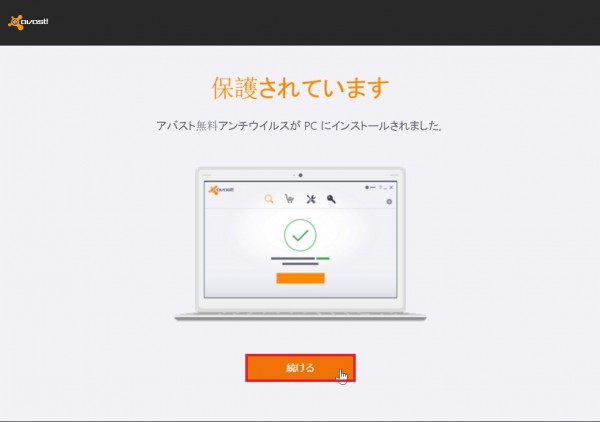
(6)プライバシーに関する注意書きを熟読し、続けるをクリック。
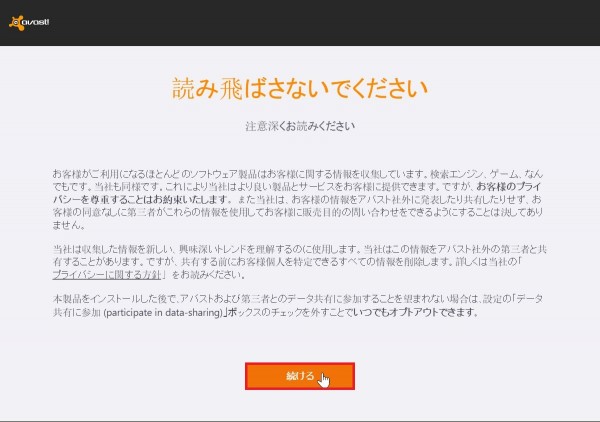
(7)Andoroid用のアプリもあるようです。不要な方はいいえをクリック。
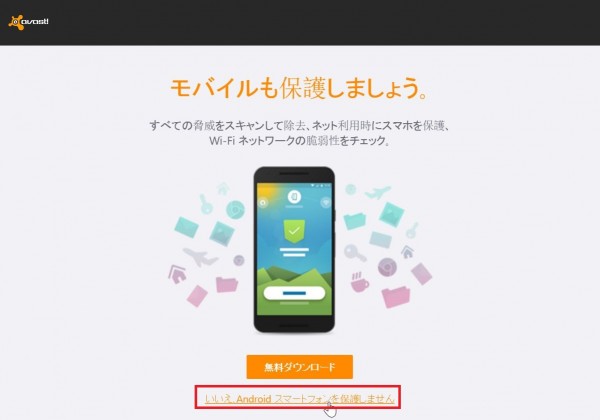
(8)Avastのブラウザです。後で試す(絶対使わないパターン)をクリック。
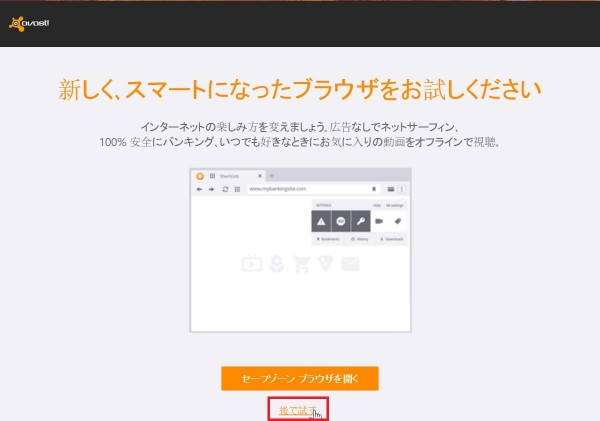
(9)緑色で「保護されています」の表示が出たらインストール完了。ギフトは開封してもいいですが、ただの割引クーポンです。インターネットセキュリティやプレミアのAvastが割引価格で購入できます。
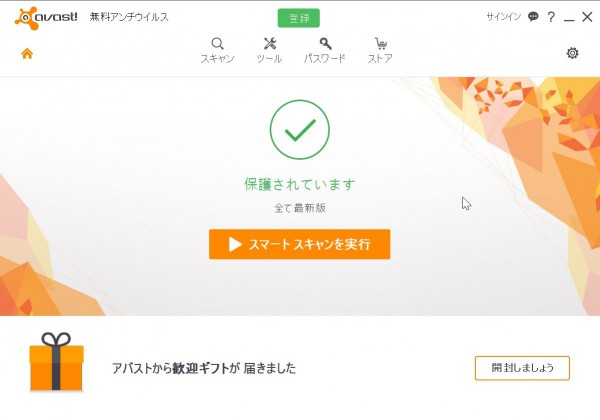
(10)試しにavastのプロセス状態を見てみる。プロセスが2つしかありません。メモリ使用量も28.5MBです。アンチウイルスのみなので、McAfeeのようにいくつもプロセスが起ち上がっていないのは当然ですが。

2.McAfeeのアンインストール
(1)デスクトップ左下のWindowsボタンを右クリックし、コントロールパネルをクリック。
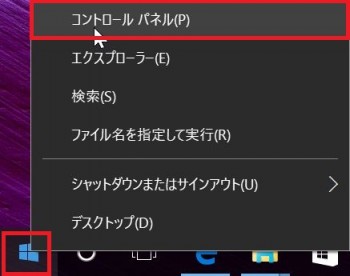
(2)プログラムのアンインストールをクリック。下記表示でない場合は表示方法を「カテゴリ」に変えると表示される。
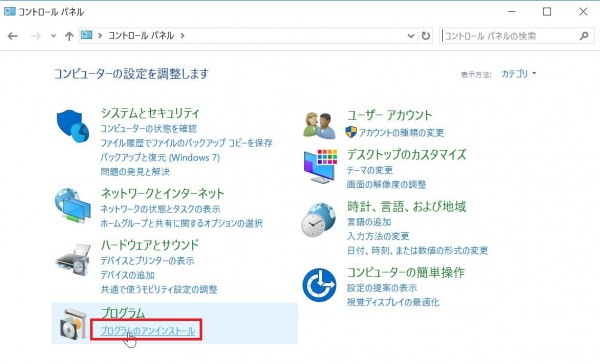
(3)McAfee WebAdvisorを選択し、アンインストールと変更をクリック。
![]()
(4)泣き寝入りが入るが、心を鬼にして華麗にスルー。削除するをクリック。
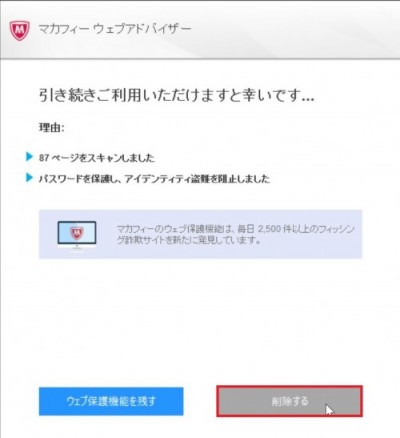
(5)McAfee WebAdvisorのアンインストールが完了。再度(3)の画面を開く。
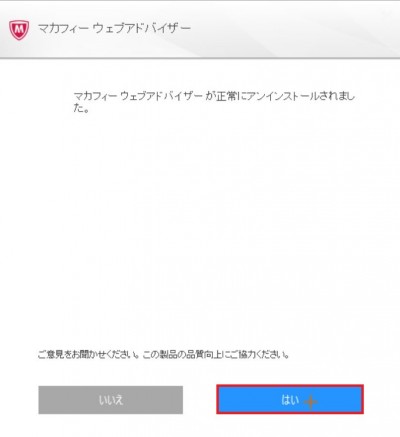
(6)マカフィーリブセーフを選択し、アンインストールと変更をクリック。
![]()
(7)下図2つのチェックボックスにチェックを入れ、削除をクリック。
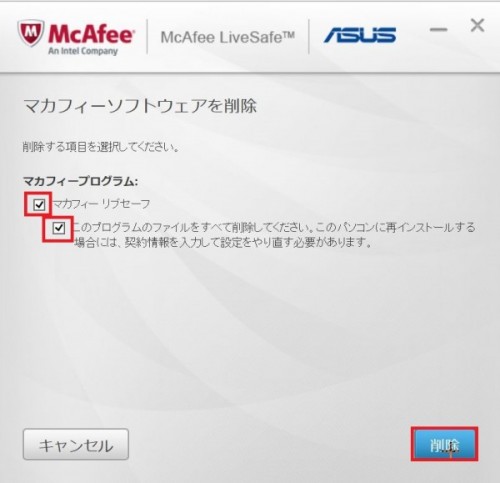
(10)再び脅してきます。Avastはアンチウイルスソフトのため、ファイアウォールはありません。ですが、よっぽど変なWEBサイトに行かない限りはWindowsファイアウォールで十分でしょう。閉じるをクリック。
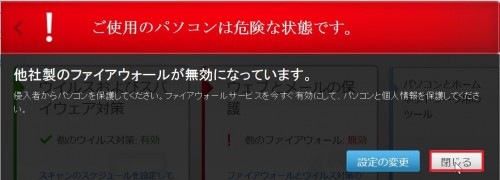
(11)マカフィーリブセーフがアンインストールされた。今すぐ再起動をクリックし、起動してきたら完了。
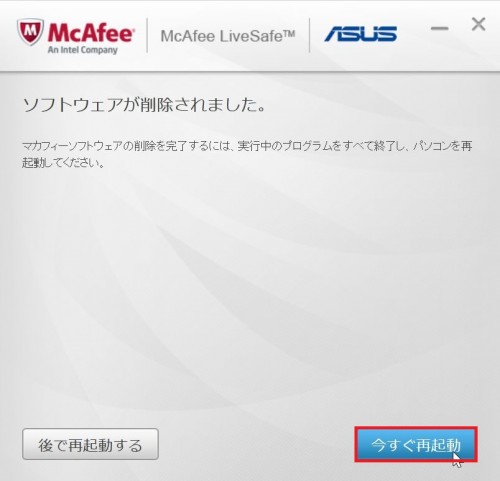
・まとめ
本記事はMcAfeeよりAvastの方が良いということを言っている記事ではないのでご注意ください。個人的にMcAfeeが重いかも?と思ったので変えてみたら軽くなるかな?というのを検証しただけに過ぎません。
動作には規格や性能による差も関係してきますので、効果がないということもありますことをご了承ください。
McAfeeはアンチウイルスだけでなく、ファイアウォールやらリアルタイムスキャンやら色々盛り込んでいるから重いのです。石橋を叩いて叩いて叩いて渡る時にはそれぐらい必要かと思います。
ちなみにWindows10のエクスプローラ右クリックフリーズ問題がこれで解決しない場合は、「Windows10 Anniversary Update 動作影響は特になし」の記事も参考にしてみてください。
それでは良いネットライフを!
以上、「あれ、軽くなった?重いのでマカフィーからAvastに変えてみた」の記事でした。

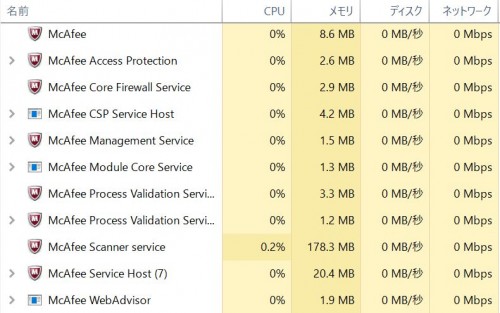
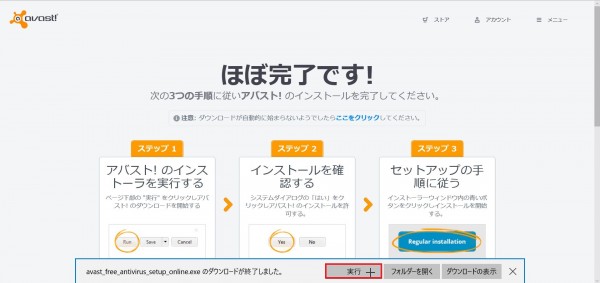
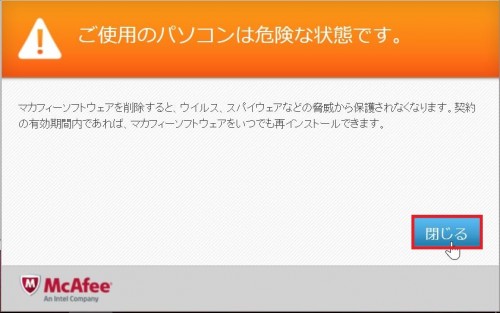
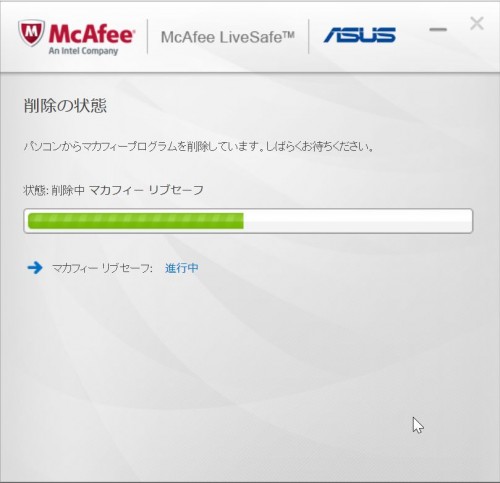
 Kanshin.jp
Kanshin.jp


はじめまして。
自分もマカフィー使っていました。(過去形)
マカフィーって巷で言われているように「知らない内にマカフィーが保護停止している」という状態に陥る事度々・・
その上、手動スキャンが立ち上がらない。ほんとうに立ち上がらない・・
昨年末にアマゾンで買った超叩き売りマカフィーが手元に何本も転がっています。
正直、買うんじゃなかった、マカフィー。
はじめまして。重いわ立ち上がらないわと結構なものですね。。
実際に使ってみないとなんとも言えないため、自分で体験して
使える使えないを判断していくしかなさそうです。